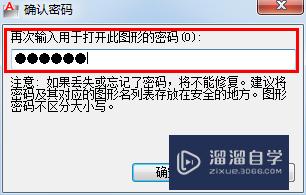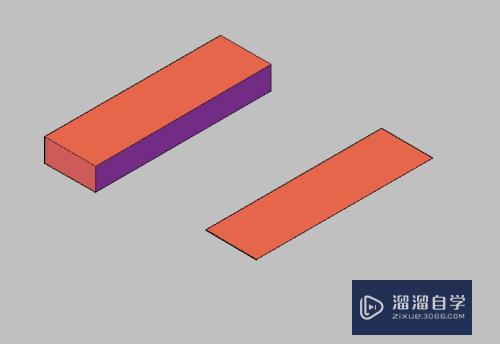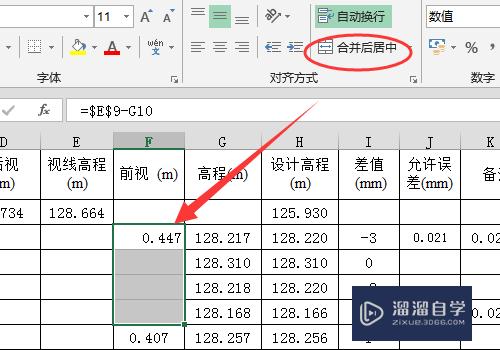PS如何实现镜头模糊(ps如何实现镜头模糊效果)优质
在使用PS进行处理照片的时候。有时候照片的背景很杂乱。我们可以让背景进行虚化。来凸出人物/物品。那么PS如何实现镜头模糊呢?这一操作常会用到。我们一起来跟着下面教程学起来吧!

工具/软件
硬件型号:小新Air14
系统版本:Windows7
所需软件:PS 2016
方法/步骤
第1步
我们将图片先复制一层。
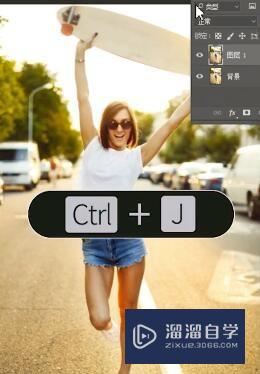
第2步
在滤镜中找到模糊。这边有个叫镜头模糊的。
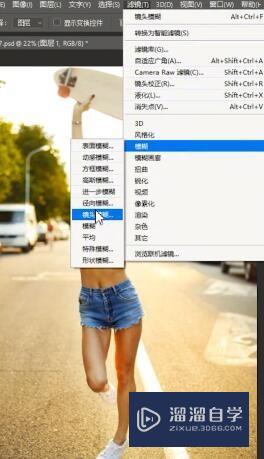
第3步
我们可以适当调整一下半径。也就是调整项目模糊的力度。点击确定。
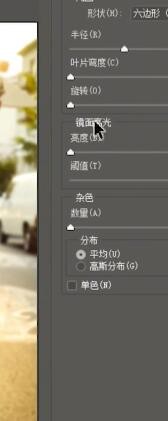
第4步
然后为图片添加一个图层蒙版。使用我们的黑色画笔将我们人物主体部分简单擦除出来。效果大概就完成了。

以上关于“PS如何实现镜头模糊(ps如何实现镜头模糊效果)”的内容小渲今天就介绍到这里。希望这篇文章能够帮助到小伙伴们解决问题。如果觉得教程不详细的话。可以在本站搜索相关的教程学习哦!
更多精选教程文章推荐
以上是由资深渲染大师 小渲 整理编辑的,如果觉得对你有帮助,可以收藏或分享给身边的人
本文标题:PS如何实现镜头模糊(ps如何实现镜头模糊效果)
本文地址:http://www.hszkedu.com/58391.html ,转载请注明来源:云渲染教程网
友情提示:本站内容均为网友发布,并不代表本站立场,如果本站的信息无意侵犯了您的版权,请联系我们及时处理,分享目的仅供大家学习与参考,不代表云渲染农场的立场!
本文地址:http://www.hszkedu.com/58391.html ,转载请注明来源:云渲染教程网
友情提示:本站内容均为网友发布,并不代表本站立场,如果本站的信息无意侵犯了您的版权,请联系我们及时处理,分享目的仅供大家学习与参考,不代表云渲染农场的立场!